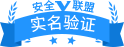本本为何越来越慢 笔记本应定期除尘【详解】-武汉江夏区田东格兰仕集成灶地址
本本为何越来越慢?
很多朋友会发现电脑使用久了就会越来越慢,有人会觉得是中病毒了,于是一遍一遍查杀却还是没效果。其实这都是灰尘惹的祸。
下面,我们就来看看笔记本除尘注意事项有哪些。
很多网友可能很懒,所以自从买回笔记本之后一直没有除过尘。但是我想说笔记本电脑与其它电器一样,非常害怕水和灰尘,前者的危害最大,也最迅速,不过只要远离水源就可以了,而后者虽然是慢性的,但积累的多了也会造成短路,笔记本用的时间长了,CPU的散热器上会聚集很多的灰尘,CPU风扇也会噪音越来越 大,这时候笔记本的运行速度会很慢,用户会感觉机子越来越慢,严重的还会引起死机,用一会重启等故障,时间长啦不维修显卡也容易坏掉.所以笔记本除尘是很 重要的。
第一种:需要准备十字螺丝刀、平口螺丝刀、油漆刷(或者油画笔,普通毛笔容易脱毛不宜使用)就可以了。我们平时自己在家的时候笔记本不拆开或者只拆下键盘,用皮吹子等直接给风扇吹灰或刷子外边刷。同时养成良好的应用习惯。(对于灰尘很多和风扇轴灰和油泥的基本无用)
第二种就是要把风扇彻底拆出来,大多数笔记本要做到这点需要把笔记本主板完全拆出来才能拿出风扇,风扇拆开拿出扇叶清理散热片,风扇清洗加油,这个才最彻底 (风扇几年没请过或者风扇报错的,只有这样才有用的)如果你是动手能力强的人可以多看几遍然后自己在家操作。但是一般还是找专业人士帮忙比计较好。
强调自己在家操作的注意事项和准备工作。
准备工作:
(1)断开所有电源;
(2)在打开机箱之前,双手应该触摸一下地面或者墙壁,释放身上的静电。拿主板和插卡时,应尽量拿卡的边缘,不要用手接触板卡的集成电路。如果一定要接触内部线路,最好戴上接地指环;
(3)请不要穿容易与地板、地毯摩擦产生静电的胶鞋在各类地毯上行走。脚穿金属鞋能良好地释放人身上的静电,有条件的工作场所应采用防静电地板;
(4)保持一定的湿度,空气干燥也容易产生静电,理想湿度应为40%-60%;
(5)使用电烙铁、电风扇一类电器时应接好接地线。
注意事项:
1. 原装和品牌电脑不允许用户自己打开机箱,如擅自打开机箱可能会失去一些当由厂商提供的保修权利,请用户特别注意;
2.各部件要轻拿轻放,尤其是硬盘,摔一下就会要了它的命;
3.拆卸时注意各插接线的方位,如硬盘线、软驱线、电源线等,以便正确还原;
4.还原用螺丝固定各部件时,应首先对准部件的位置,然后再上紧螺丝。尤其是主板,略有位置偏差就可能导致插卡接触不良;主板安装不平将可能会导致内存条、适配卡接触不良甚至造成短路,天长日久甚至可能会发生形变导致故障发生;
5.计算机板卡上的集成电路器件多采用MOS技术制造,这种半导体器件对静电高压相当敏感。当带静电的人或物触及这些器件后,释放的静电高压将损坏这些器件。因此维护电脑时要特别注意静电防护。
经验内容
本地连接在哪里找【四种方法】
本地连接通常是在电脑需要进行有关网络操作时才会涉及到,很多人表示,在电脑禁用本地连接后,再想启动时却无法找到本地连接,或者是不能快速找到本地连接。那么,电脑的本地连接在哪里找呢?可能一些人知道,但是不了解所有的找到方法。在本文中,小编会为大家总结归纳找到电脑本地连接的一些方法,以供大家了解认识。
本地连接在哪里找?
方法一,要在电脑上找到本地连接,一般是在电脑的“更改适配器设置”里面,而找到电脑的“更改适配器设置”有多种方法。具体如下,方法一是首先在 电脑桌 面右键“网络”图标,然后点击“属性”,进入“控制面板”的“网络和共享中心”,在这一界面点击左上角的“更改适配器设置”,在这里我们就可以看到win7本地连接的图标了。
方法二,还可以在在电脑桌面右键点击“网上邻居”,点击“属性”;然后在我的电脑里查看本地连接是否正常连接,如果没有连接可以右键——选择连接或者修复,这就找到了本地连接的位置。要注意的是,本地连接在网上邻居直接打开没有,要点鼠标右键属性才可以。
方法三是,还可以首先点击电脑桌面右下角显示隐藏的图标,点击internet访问,点击之后显示一个小框。然后,在弹出的窗口中点击打开“网络和共享中心”。第三步,是在“网络和共享中心”单击更改适配器设置,打开之后显示本地连接和宽带连接,这样也看到win7本地连接。
方法四,如果你经常用到本地连接,你可以在桌面创建一个win7本地连接的快捷方式,在键入对象中输入 explorer.exe ::{7007ACC7-3202-11D1-AAD2-00805FC1270E},下一步后为快捷键命名,完成。桌面上就有一个直接指向win7本地连接的快捷方式了,这样找到电脑的本地连接位置就更容易了。
Win7“本地连接”不见了解决办法
一、驱动程序错误:
1、 在桌面“计算机”图标上面单击右键选择“属性”,
2、 在弹出的窗口中找到“设备管理器”,
3、现在在设备管理器下面找到“网络适配器”,在下面的网卡驱动中发现有黄色感叹号和黄色问号。
4、 在有问号(感叹号)的程序上面单击右键选择“更新驱动程序软件”,一步步重新安装网卡驱动程序,或者用驱动精灵也能自动安装驱动程序,安装好后,“本地连接”就回出现的。
二、服务程序错误:2
1、 如果在设备管理器中发现网卡驱动程序前面没有感叹号和问号,驱动程序一切正常,这时候就要考虑“网络连接管理服务程序”出错的情况了。
2、 按住“Win键+R键”,出现“运行”窗口,
3、 依次在“运行”对话框中输入:
regsvr32 netshell.dll
regsvr32 netconfigx.dll regsvr32 netman.dll
并回车,问题就解决了。
在上文中介绍了在电脑上找到本地连接所在位置的四种方法,其中前三种方法都需要找到“更改适配器设置”这一项,最后一种方法是在电脑桌面上建立本地连接的快捷键。第四种建立快捷键的方法过程虽然麻烦,但以后找到本地连接的位置却更为方便。在此,小编表示,这么多找到本地连接的方法大家只会一种即可,其他的方法只需了解。
以上就是
- 上一篇:本易M2V怎么样 2023/10/22
- 下一篇:半岛铁盒mk3566刷机以及配置介绍【图解】-汉阳区格兰仕热 2023/10/22




 ICP备0013086303号-3
ICP备0013086303号-3